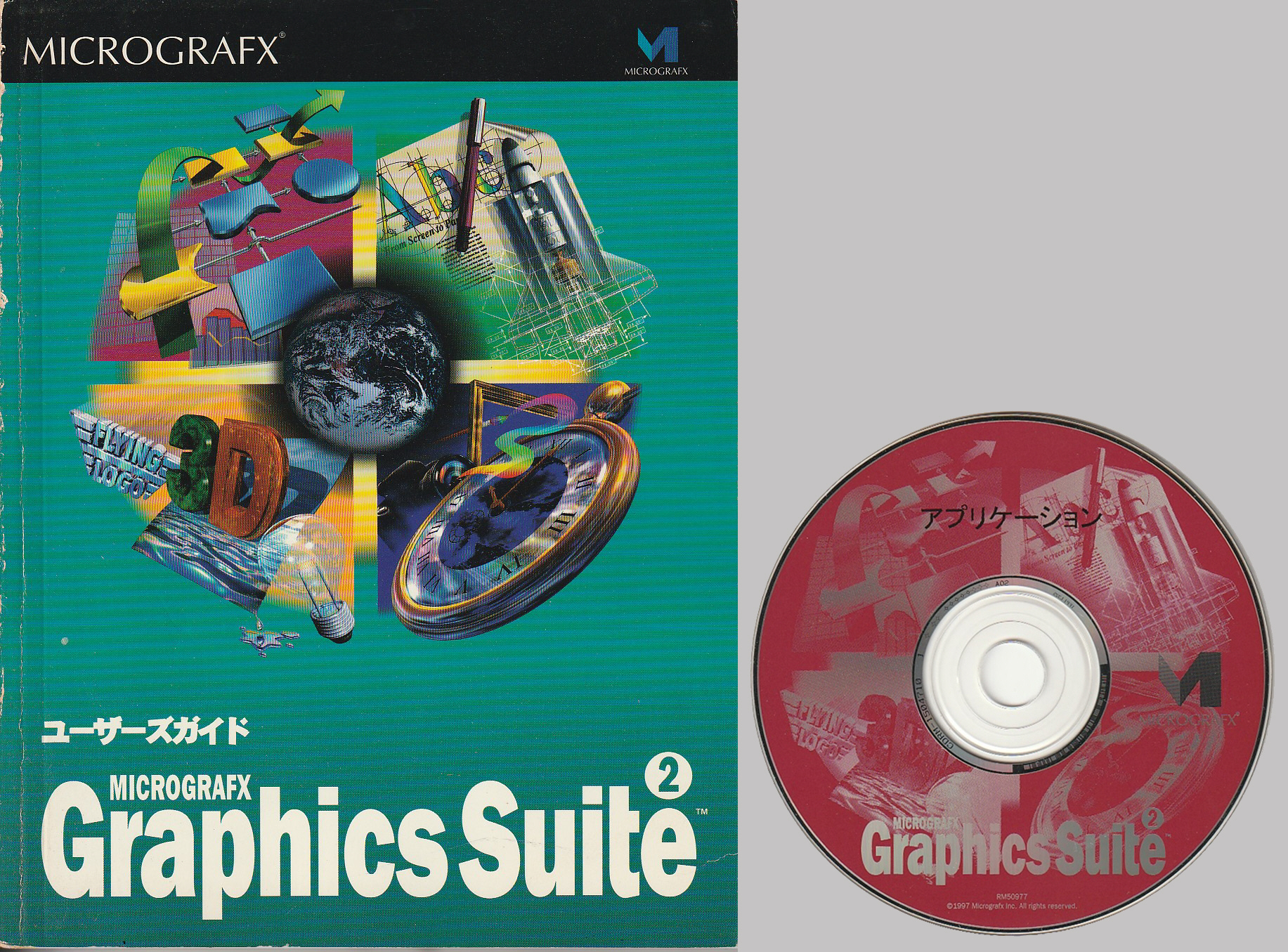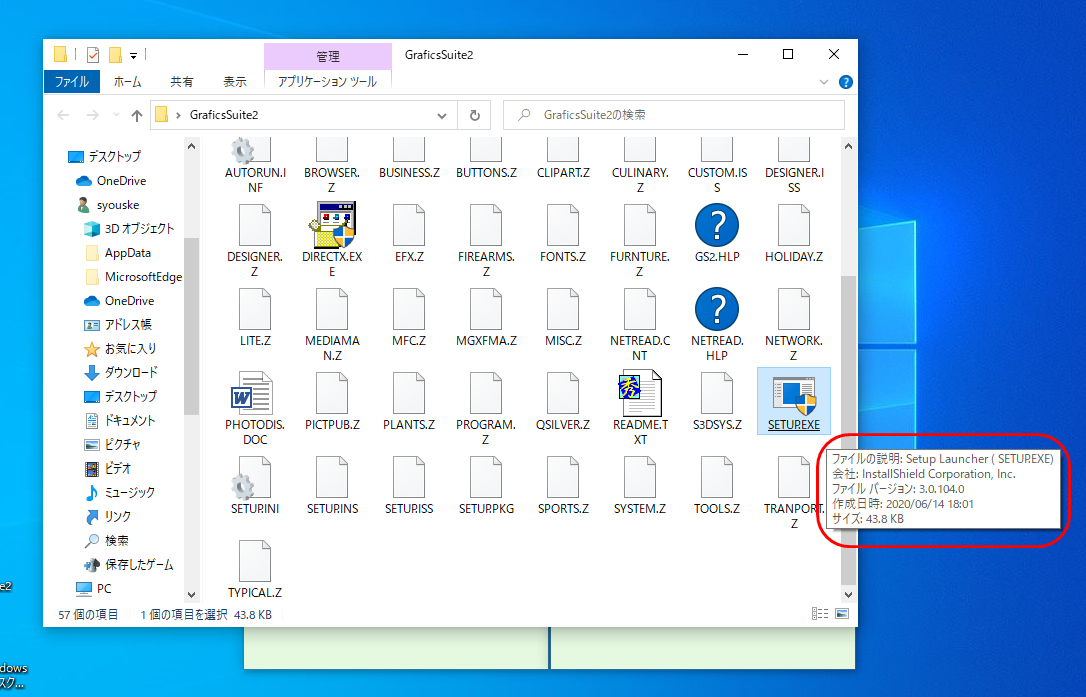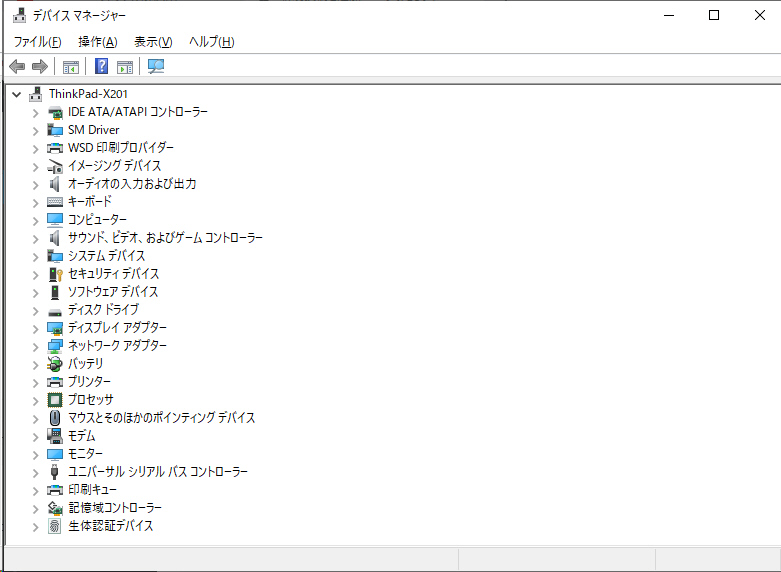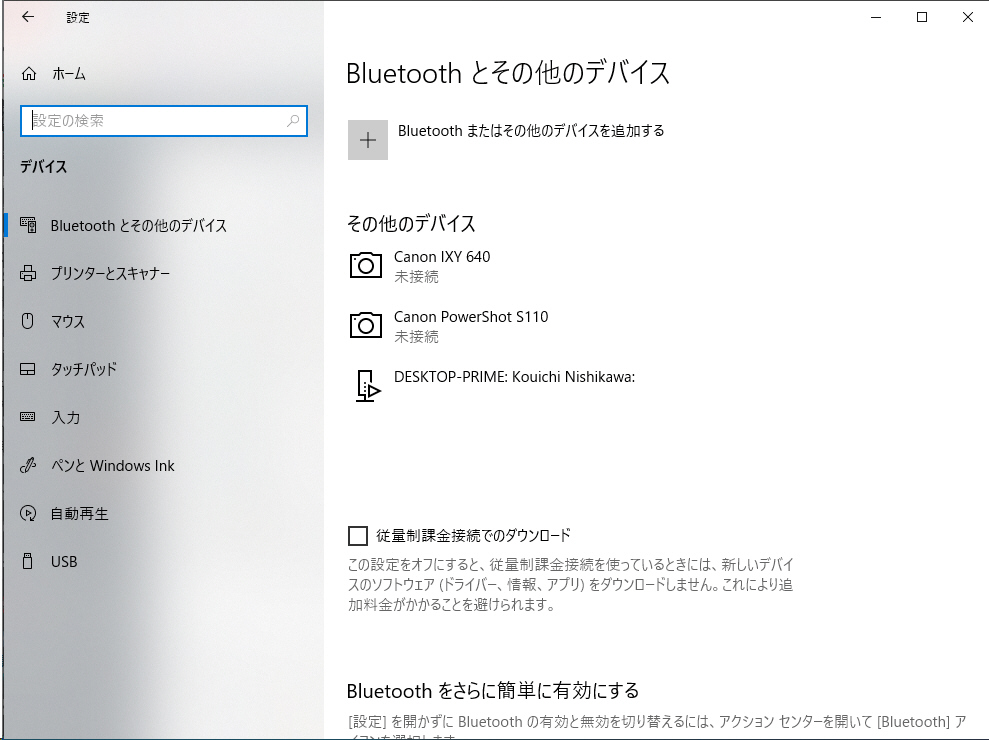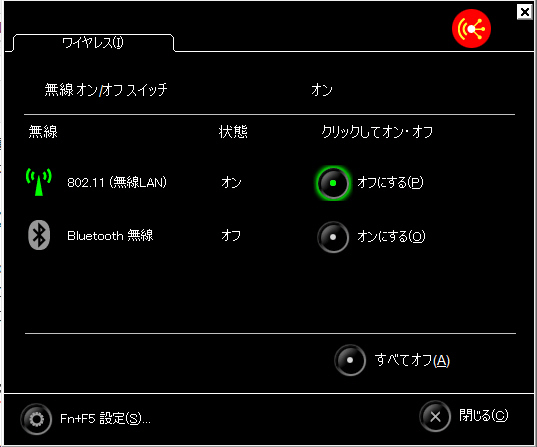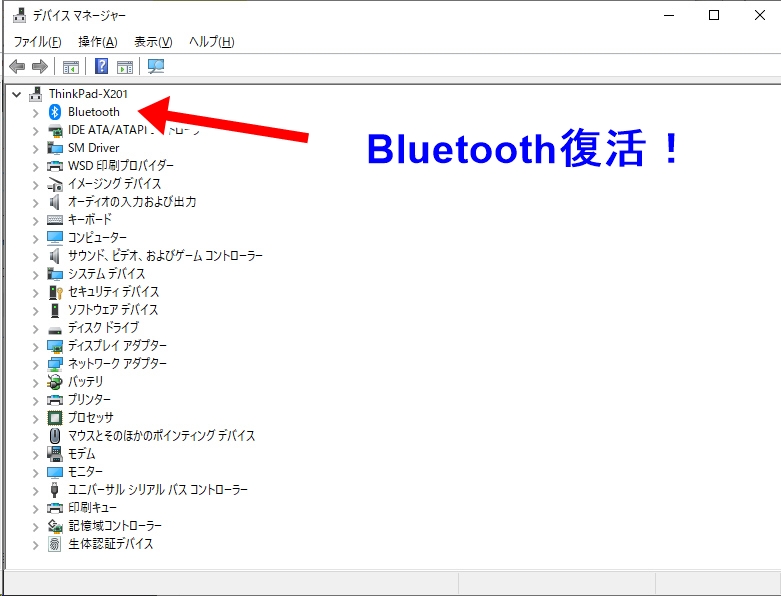Windows95 で使い始めたアプリです。
当時のDTPは、Macで『Photoshop』『illustrator』と相場が決まっており、更にソフトもMac版が出てからWindows版が発売されるという状態で、PCでDTP作業する人はMacintoshとAdobeソフトでないと駄目みたいな時代でした。おまけにAdobeのソフトは高額過ぎて手が出ない。(T_T)
そんな時代にこの、『GraphicsSuite』は手ごろな価額でハイエンドな処理のできるDTPソフトウェアだったのです。でも Windows 環境でグラフィック作業する人口も少なかったので、結局このソフトの制作会社『MICROGRAFX』社は競合していたコーレルによって買収され、そしてアプリもコーレルが継続したのですがどうも自分とは相性が合わず、『CorelDRAW Graphics Suite』も手に入れたけどほとんど使わず現在に至っています。
Windows95~98~98SEから2000~XP~7~10とOSが変遷していく中、ずっと32bitアプリである『GraphicsSuite2』を使い続けてきました。軽くて使いやすいんですよね。
『CorelDRAW Graphics Suite』も良いアプリなんですがちょっとした作業には重くてあきません。そんな状況だったのでOSもずっと32bit版で通してきたのです。
しかし、さすがにもう32bit OSはしんどい。(^^;)
ということで、64bit Windows10 で他のアプリを嫌々使ってきましたが、やはりどうしても『GraphicsSuite2』を使いたい。『アホの一念』ですね。ついに64bit OSにもインストールしちゃいましたので、その方法を備忘録しておきます。
先ず、32bitアプリケーションはwindws10 64bit版でも動作するはずなんですが、『GraphicsSuite2』は32bitアプリなのにSETUP.EXEを実行してもこのようなエラーメッセージが出てインストールできません。
『GraphicsSuite2』のアプリケーション本体は32bitのはずですが、これをインストールするための『SETUP.EXE』は16bitのようです。なので実行できないのです。
SETUP.EXEファイルのアイコンにマウスポインターを合わせると上図のようなプロパティが表示されます。これは、InstallSheild Engine 3.0 でパッケージ化されたアプリケーションだという事が分かります。なのでこのエンジンで生成されたインストーラーには16bit コードが使われているのでwindows10 64bit では実行できないのですが、インストールさえ出来れば本体は動くはず。
で、グッグって行くと Nathan Toasty さんというエンジニアの web に辿り着き、この方が開発された 32bit 汎用インストーラが無償提供されていました。
このインストラー setup32.exe(Is3Engine.zipをDLして解凍)を上記の SETUP.EXE の代わりに同じフォルダーに入れて実行すると無事にインストール完了!
あとは古いアプリなのでWindowsXPと互換するように Windows10 を設定すればほぼ問題無しのはずです。(どういう問題が起こるかは使ってみないと分からない)
ここで、おさらいを兼ねてお勉強しておきます。(^^;)
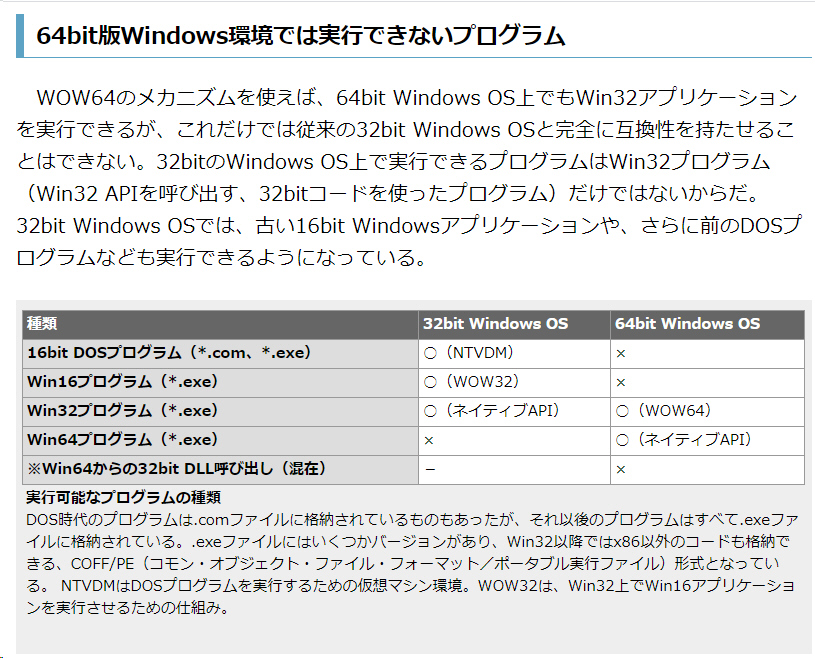 web @it より引用させていただきました。 第3回 アプリケーションの互換性 (1/3)
web @it より引用させていただきました。 第3回 アプリケーションの互換性 (1/3)